¿Tu portatil hace ruido, ventilador funciona con máxima velocidad? Empieza piensar de limpiar su portátil.

Tu portátil hace mucho ruido de lo normal, con los ventiladores funcionando a más revoluciones de las habituales hace unos meses. Si no eres de esos que suele cuidar con mimo todo lo que tiene, o incluso aunque lo seas, es posible que no seas consciente de la acumulación de polvo y suciedad dentor de tu ordenador. Para no asustarte te digo que ya pueden ser ultimos dias o meses de tu portátil ante de tener una avería grave (rebbaling – en otro momento, preparare articulo).
Créeme cuando digo que puede ser cuestión de meses que un ordenador portátil acumule suciedad suficiente para que las temperaturas puedan ascender de forma claramente apreciable. No os perdáis míos consejos y recomendaciones para limpiar un ordenador portátil y conseguir que este funcione de una forma correcta durante el mayor tiempo y con el menor coste posible. Recuerdate, si tienes una mascota en tu casa, situacion se peorará inmediatamente, así haciendo una limpieza mas tarde que 12 meses puede ser mortal para tu ordenador.

Recuerdate, este articulo para personas, que por lo menos sepan como utilizar un destornillador, tienen minimo conocimientos de trabajo con elementos debiles y si tomas decisón de limpiar solo/a la responsabilidad es tuya.
1. El ventilador – la base de todos los problemas!
Mantener el ventilador y el disipador del portátil en condiciones óptimas es sinónimo de que éste tenga una buena salud de los componentes – protege sobrecalientamiento. Ten en cuenta que si tu ordenador trabaja a mayor temperatura favoreces la degradación de los componentes, por lo que es importante realizar un mantenimiento o limpieza de tu portátil cada cierto tiempo. Normalmente son cada 24 meses, pero si utilizas para jugar, ver constantemente videos este tiempo ya se reduce hasta maximo cada 6-7 meses.

Así que una vez localicemos donde está el nuestro, vamos a proceder con un método gratis paralimpiar nuestro portátil: soplar. ¿No os lo esperábais? Si hablamos del portátil, hemos de tener en cuenta el ventilador radial con el que cuenta, que tiene el capacidad de aspiración elevada, por lo que al cabo de un tiempo es normal que este acumule suciedad, a pesar de que hayamos tenido precauciones.
Si el primer instinto nos llevará a soplar a través de la abertura por donde coge aire el propio ventilador, prueba otra vez. Al soplar a través de este espacio, lo que consigues es replicar el comportamiento del ventilador, aunque con algo más de intensidad. Con esto no conseguiremos grandes resultados. Y en resultado empujas toda suciedad empujas hacá dento de ordenador.

Aquí la clave reside en soplar a través de la rejilla de salida de aire, generando un flujo de aire inverso. De esta forma, cualquier elemento que esté obstruido en el disipador saldrá por la abertura donde respira el ventilador.
Esta manera es útil solamente si utilizas de forma continua cada 3-6 meses desde primer uso (compra) y según uso. Si quieres hacer esto cuando tu portátil tiene ya más de 2 años, puede causar atascos peligrosos, porque el grosor de suciedad, se parte y la mayoria de suciedad por soplar empujas dentro de portátil, que resultará una acumulacián de suciedad dentro.
2. Recurrir a otras herramientas
Si no somos capaces de sacar esa suciedad que se empeña en quedarse dentro de la rejilla, deberemos ya trabajar más. La solución puede encontrarse en soluciones caseras para limpiar un ordenador, como una brocha fina o un aspirador (si permite a esto construcción de chasis de portatil). Pero la cuestión es ayudar a sacar toda la suciedad acumulada sin necesidad de desmontar ninguna parte del equipo.

De nuevo, aquí debemos seguir teniendo en cuenta buscar el flujo inverso de aire que recorre normalmente, por lo que si utilizamos un aspirador o un bote de aire comprimido, debemos ponerlo por la rejilla de entrada o salida en función de que aspiremos o introduzcamos aire respectivamente.
Recuerdate, esta manera no te garantiza nada, solamente retrasa una limpieza profesional, y luego ya tendremos que recurrir a soluciones más drásticas.
3. Toca desmontar
Ha llegado el momento de hacerlo. Aquí mía experiencia me dice que la dificultad es muy variable, donde retirar la tapa inferior para acceder a la zona de los ventiladores puede ser bastante sencillo o un auténtico infierno.

El mantenimiento de los portátiles gaming o PRO (precios empiezan desde 1000€) suelen ofrecer cierta ventaja en este aspecto, ya que suele ser más sencillo de realizar, donde tenemos los componentes perfectamente situados para una limpieza. Además, para acceder a ellos basta con retirar una serie de tornillos en la parte inferior, y podremos retirar toda la tapa sin esfuerzo. Algunas marcas, nos permite entrar directmente a la parte de ventiladores y los radiadores, así que n es necesariamente desmontar todo el portatil.
Si hablamos de ordenadores de gamas baja (baratos hasta 1000€), aquí el proceso suele complicarse por la propia estructura del chasis, ya que la tapa inferior suele ser un elemento estructural importante, y por lo tanto no basta con retirar los tornillos, sino que tendremos que recurrir a algún objeto muy delgado de plástico o metal para soltar la tapa, como por ejemplo una púa para la guitarra, o una tarjeta.
Una vez retiramos la tapa, lo normal es que el ventilador como el disipador estén accesibles, aunque podemos encontrarnos casos en los que tendremos que desmontar el chasis por completo y quitar la placa base del chasis, y aquí sí que tendríamos un engorro considerable.
Hay que decir en este momento que los tornillos como elemento mecánico no hacen problemas, pero para sacar carcasa, tapa o teclado, ya tenemos que quitar cuidadosamente muchos conexiones y con las cintas muy finas, que en caso de falta experiencia, y rotura dicho cinta (cables finos) nos puede bastante subir el coste de reparación. Por ejemplo cinta de conexión entre teclado a placa base vale entre 25 a 50€ depende que marca y modelo tenemos.
Pudiendo acceder al ventilador, retirarlo suele ser muy sencillo. La mayoría de los modelos cuenta con 2 o 3 tornillos para su anclaje. Una vez retirados, y desconectado el cable de alimentación, podemos sacar el ventilador y limpiarlo a conciencia, pero con mucho cuidado, ya que las aspas son bastante delicadas, y apretar más de la cuenta supondrá romper alguna, y tendremos que comprar un nuevo ventilador que en este caso ya es gasto entre 25 a 150€.
4. Cambiar la pasta térmica y cinta térmica
Después de realizar todo lo anterior, necesitas cambiar pasta y cinta térmica . Para los no entendidos, la pasta térmica y cinta se utiliza para mejorar la transmisión de calor entre el procesador y el disipador, y se sitúa entre estos.

Lo normal es que no notes una perdida de rendimiento térmico hasta unos 2 o 3 años, aunque esto se aplica más para ordenadores básicos cuyo uso medio suele ser ofimático o multimedia ligero. Si tenemos un portátil potente con una buena tarjeta gráfica dedicada este plazo debería acortarse a unos 0.6 -1 año. Los portatlies estan tan construidos para aguantar el tiempo de garantia, asi que cuando se acaba garntía, debes hacer primeros pasos para limpiar ventilador.
Este cambio además puede repercutir incluso en una mejora de temperaturas con respecto al comienzo de la vida del ordenador, ya que existen en el mercado pastas térmicas que ofrecen un mejor rendimiento y por lo tanto mejorar las temperaturas de tu portátil. Tened cuidado al retirar el disipador, ya que la pasta térmica por defecto es bastante dura, y hay veces que se debe tirar con cierta fuerza para poder quitarlo. Si hablamos de un disipador con heatpipes (las tuberías de cobre), recordad que se debe tirar del procesador para evitar doblar o dañar estos.
Aunque existen multitud de opciones en el mercado, voy a utilizar la Arctic Cooling MX-2, por su elevada disponibilidad en tiendas físicas especializadas u online como Amazon y su buena relación entre rendimiento y precio.
Cuidado con aplicar pasta térmica. Una vez que hemos limpiado correctamente la pasta térmica existente, tenemos que depositar en el centro del procesador una cantidad de pasta térmica equivalente. La manera y cantidad es distainta depende de que tipo procesador tenemos en nuestra placa base.
Volver a poner el disipador no es un proceso sencillo, aunque debemos colocar lo más perpendicular posible, intentando conseguir que el disipador se deslice lo menos posible sobre la pasta térmica y la pasta no saldrá fuera de nucleo de procesador.
5. Recordad: cuanto menos tiempo pase más fácil será
Está es una regla de oro que se cumple en general para mantener en buen estado cualquier cosa, los ordenadores no iban a ser una excepción. Limpiar un ordenador portátil es algo que debemos acostumbrarnos a realizar cada cierto tiempo. No os estamos diciendo que cada 6 meses haya que abrir el portátil para realizar una limpieza completa.

Tal y como he comentado, basta con dar unos buenos soplidos cada cierto tiempo para evitar la acumulación de suciedad suficiente para que empiece a taponar la salida de aire y las temperaturas aumenten. Es una operación que se realiza en apenas unos segundos, y sin embargo resulta bastante útil.

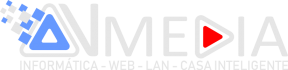


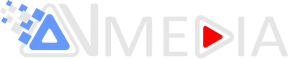
Deja una respuesta
Lo siento, debes estar conectado para publicar un comentario.